win8笔记本怎么分盘
发布时间:2018-06-17 17:09:20 浏览数: 小编:yue
如果Win8系统磁盘空间分配的不合理,就需要重新分盘,那么Win8系统是要怎么分盘呢?我们一起来看看吧!
1.系统下同时按住键盘上“Windows”和“X”键打开系统菜单 ,选择“磁盘管理
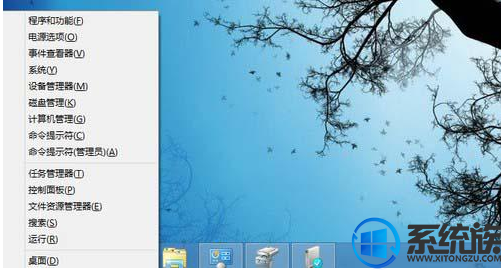
2在打开的磁盘管理界面中,我们可以看到我们磁盘的每个分区信息都有显示,以及有哪些扩展空间、可用空间和未分配等等”

3.下面就是分区的关键了,右击准备分区的磁盘选择“压缩卷”,这时就会弹出一个新的压缩窗口。在这个窗口中我们可以看到这个盘符的总大小、可压缩的空间大小和输入压缩空间量。前两者是无法更改的,而后者就是我们需要输入的数值。
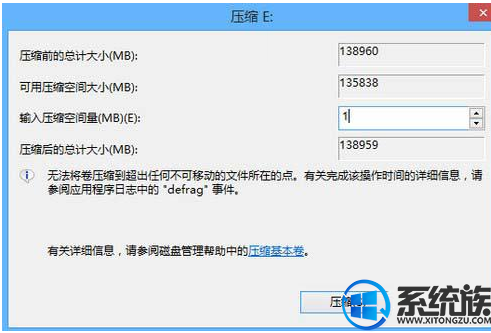
4.当压缩完成后我们就会看到在磁盘管理中多出了一个新的“可用空间”,但现在这部分空间还不能使用,我们需要在它上面真正建立一个分区
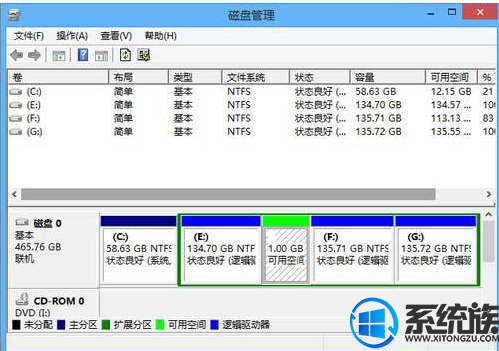
5.右击这个新的空间选择“新建简单卷”,然后下面的就比较简单了,先选择新分区的大小,然后是新分配一个盘符,再后面选择磁盘属性,一般默认为NTFS,最后完成。
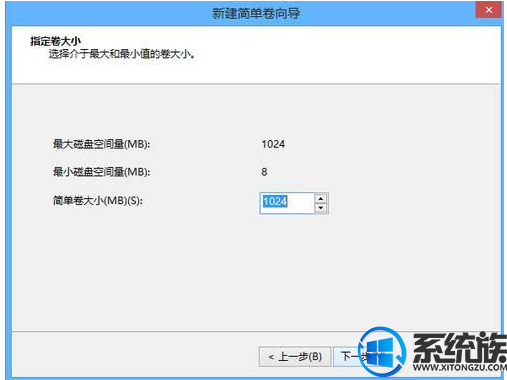
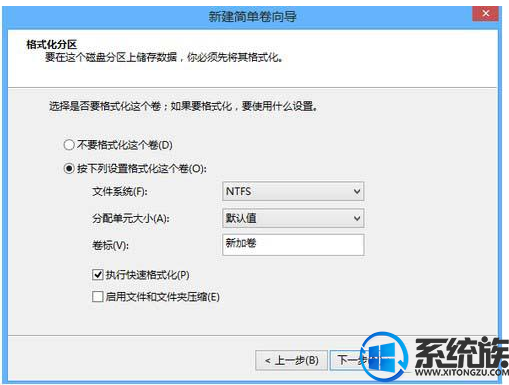
6.这样一个新的分区就建立完成了.
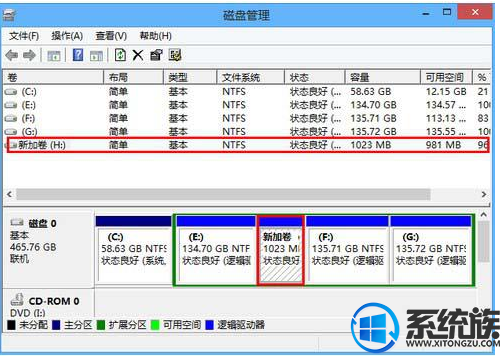
以上就是今天分享的WIN8笔记本怎么进行分盘的操作,是不是很简单?完全不用其他的第三方工具,通过Win8系统本身就能实现,希望今天的分享对你有所帮助。
1.系统下同时按住键盘上“Windows”和“X”键打开系统菜单 ,选择“磁盘管理
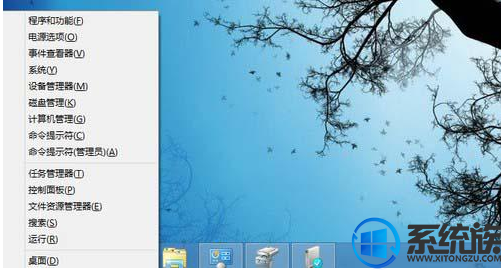
2在打开的磁盘管理界面中,我们可以看到我们磁盘的每个分区信息都有显示,以及有哪些扩展空间、可用空间和未分配等等”

3.下面就是分区的关键了,右击准备分区的磁盘选择“压缩卷”,这时就会弹出一个新的压缩窗口。在这个窗口中我们可以看到这个盘符的总大小、可压缩的空间大小和输入压缩空间量。前两者是无法更改的,而后者就是我们需要输入的数值。
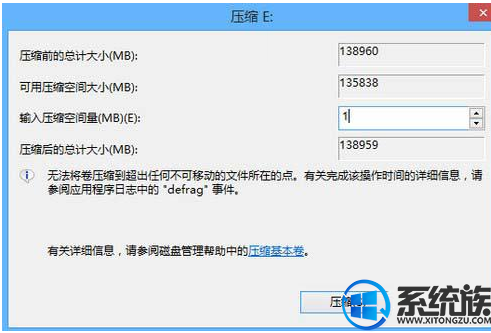
4.当压缩完成后我们就会看到在磁盘管理中多出了一个新的“可用空间”,但现在这部分空间还不能使用,我们需要在它上面真正建立一个分区
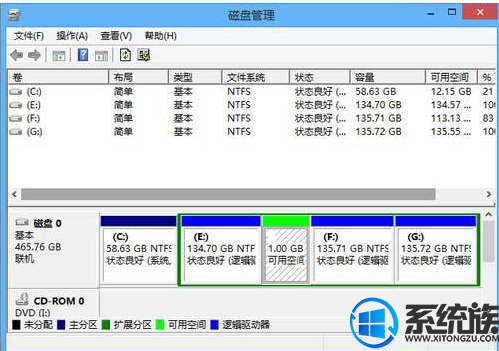
5.右击这个新的空间选择“新建简单卷”,然后下面的就比较简单了,先选择新分区的大小,然后是新分配一个盘符,再后面选择磁盘属性,一般默认为NTFS,最后完成。
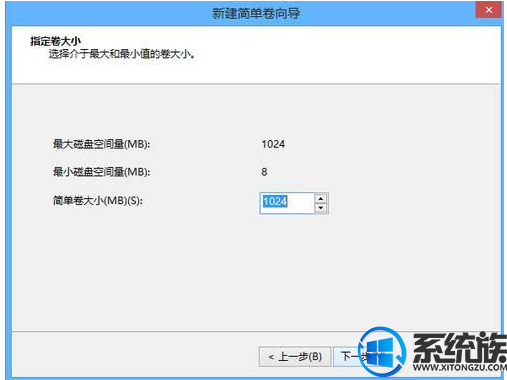
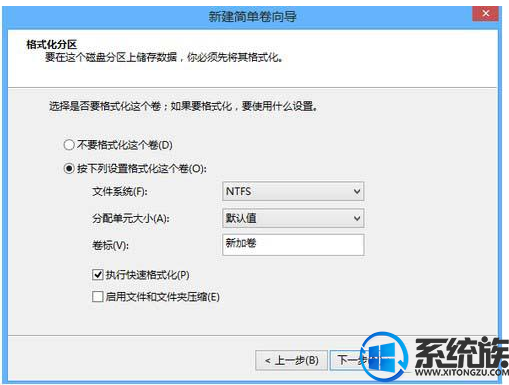
6.这样一个新的分区就建立完成了.
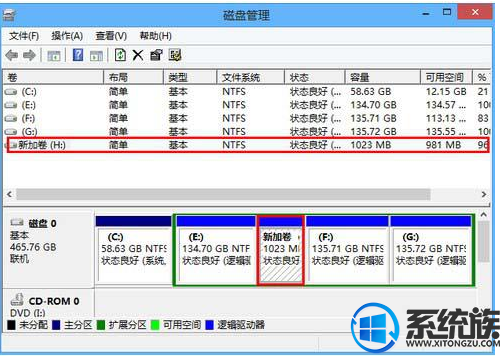
以上就是今天分享的WIN8笔记本怎么进行分盘的操作,是不是很简单?完全不用其他的第三方工具,通过Win8系统本身就能实现,希望今天的分享对你有所帮助。
上一篇: win8怎么关闭操作中心
下一篇: win8 怎么关闭硬件加速



















